2019年04月02日更新
カカオトークをPCで使う方法!PCアプリをダウンロードしてログイン!
カカオトークをPCで利用する方法について紹介します。スマホのメッセージアプリとして有名なカカオトークですが、PC版カカオトークでログインし、スマホ版アプリと併用することで利便性が更に向上します。PC版のインストール方法・使用方法について見ていきましょう。

目次
カカオトークをPC版で使うには
現在、日本で多くシェアされているメッセージアプリといえばLINEですが、カカオトークというアプリも使用されている方はいらっしゃるかと思います。この記事では、韓国で最も高いシェア率を誇るメッセージアプリであるカカオトークをPC版(MacやWindows)で使う方法について紹介いたします。
アプリからアカウント作成する必要がある
カカオトークをPC版で使うにはスマホ版のアプリでアカウントを作成する必要があります。スマホ版アプリをダウンロードして、電話番号登録を行うことでアカウントの作成が可能です。
カカオトークのPC版の特徴
送受信した内容はPC版・スマホ版両方から閲覧可能
PC版のアプリを使う場合でも、スマホ版アプリから送受信したトーク内容を閲覧することが可能です。送受信したトーク内容については、両方の端末で共有されるため、どちらからでも送受信することが出来ます。ただし、PC版のアプリをダウンロードする前に、スマホ版アプリで送受信したトーク内容については共有されません。
PC版でもトーク・通話機能が利用可能
2014年7月頃まではPC版カカオトークでは通話機能が使用出来なかったのですが、現在ではPC版のアプリを使う場合でも、トーク機能だけでなく通話機能を利用することが出来ます。ただし、通話機能を利用する場合には、マイクが接続されている必要がありますのでご注意ください。
カカオトークをPCで使う方法
この項では、カカオトークのPC版アプリを使う方法について、ダウンロードから順を追って紹介していきます。
PC版をダウンロード
まず初めに、公式サイトからPC版アプリをダウンロードします。公式サイトは上記URLから移行することが出来ます。自分の使用しているPCのOS(MacかWindows)に適した方を選択してダウンロードしてください。
PCにインストール
カカオトークのダウンロードが完了したら、下のようなウインドウが出てきます。ここでは"次へ"を選択してください。
次にカカオトークのPC版アプリを保存するフォルダを選択してください。選択した後は、"次へ"をクリックしてください。
フォルダを選択し、"次へ"をクリックすると、次の画面に切り替わります。インストール不要なものについてはチェックを外した後、"インストール"をクリックしてください。
チェックマークを入れたまま"完了"をクリックすると、カカオトークが起動します。このまま続けてログインを行う場合は、チェックは入れたままにしておいてください。
以上でカカオトークのPC版アプリのインストールが完了しました。次はPC版カカオトークにログインする方法について紹介いたします。
起動してログイン
PC版カカオトークを起動すると"Eメールまたは電話番号"と"パスワード"と書かれた空欄が表示されます。ここにスマホ版カカオトークで登録したメールアドレスまたは電話番号とパスワードを入力してください。
ログインが完了すると、PC版カカオトークを利用する環境の設定を行う画面に移ります。個人所有のPCからログインを行っている場合は"個人用PC認証を行う"を選択し、ネットカフェなどの一時的に使用するPCからログインする場合は"ワンタイム認証"を選択してください。
PC版カカオトークを利用する環境の設定が済みましたら、次はスマホ版カカオトークでの操作を行います。
PC認証を行う
利用環境の設定が済みますと、スマホ版カカオトークに上の画像のようなメッセージを受信します。このメッセージにある"認証番号を確認"をタップすると、"カカとも表示名を同期して認証"と"認証番号だけもらう"という項目が表示されます。どちらを選択しても認証番号の確認は行えます。"カカとも表示名を同期して認証"を選択した場合は、認証番号だけもらう場合に比べて時間がかかる場合があります。また、ここで同期していなくても、後から同期を行うように設定することもできます。
カカとも表示名の同期設定が済みますと、セキュリティー認証番号が表示されます。認証番号は4桁の数字で表示されます。
スマホ版カカオトークで認証番号を確認したら、PC版カカオトークに戻ります。PC版の画面は先程行った利用環境の設定画面から、認証番号を入力する画面に移行しています。この画面の空欄にスマホ版カカオトークで確認した認証番号を入力し、"確認"をクリックします。
以上でログイン及びPC版カカオトークの認証が完了しました。これでPCでもカカオトークが利用出来るようになり、トークがスマホ版アプリと共有されます。
カカオトークPC版の使い方
ここからはPC版カカオトークの使用方法について紹介していきます。
メッセージを送信する
メッセージを送信する場合、まずは話したい相手とのトークルームを追加する必要があります。トークルームを追加する方法は2つあります。ひとつはカカとも一覧画面から相手を選択し、トークルームを追加する方法です。
この方法では、まずPC版カカオトークの一番左のタブをクリックし、カカとも一覧を表示します。一覧の中から話したい相手を"ダブルクリック"すると、その相手とのトークルームが別ウインドウで開きます。
もうひとつはトークルーム一覧画面からトークルームを追加する方法です。この方法では、PC版カカオトークの左から二番目のタブをクリックし、トークルーム一覧を表示します。
表示した画面の右下にある"+"をクリックすると、"オープントーク"と"トーク"という項目で選択出来ますので、"トーク"を選択してください。別ウインドウが開きますので、話したい相手にチェックを入れて"確認"をクリックすると、トークルームが追加されます。
トークルームを追加しましたので、次はメッセージを送信する方法を紹介していきます。トークルームの追加が出来たら、空白部分をクリックして送信したい内容を入力します。内容が入力した後は"送信"をクリックして、メッセージを送信します。
通話機能の使い方
PC版カカオトークで通話機能を利用する方法を紹介致します。まず話したい相手とのトークルームを開きます。トークルームを開くと、メッセージを入力する欄の下側に電話のマークがあります。
このマークをクリックすると、電話のマークとビデオカメラのマークが出ます。電話のマークが"通話"、ビデオカメラのマークが"ビデオ通話"ですので、使いたい方をクリックすると発信出来ます。
"通話"、"ビデオ通話"のどちらの機能を利用するとしても、マイクが接続されている必要があります。また、"ビデオ通話"を使用する場合には、カメラの接続が不可欠ですのでご注意ください。
グループトークする
次は複数の相手を招待してトークする方法について紹介します。先程紹介したトークルーム一覧画面からのトークルーム追加で行えます。話したい相手を選択する際に複数の相手にチェックを入れて、"確認"をクリックすると、選択した複数の相手とのトークルームが作成できます。
トークに招待する
次はトークルームに、現在話している相手とは別の人を招待する方法について紹介します。まず、トークルーム右上の3本線をクリックしてください。クリックするといくつかの項目が出てきますので、一番上の"+トーク相手を追加"を選択してください。
トーク相手を追加する画面が表示されますので、表示されたカカともの一覧から招待したいカカともにチェックを入れて、"確認"をクリックしてください。
カカともを同期する
PC版カカオトークの認証をする際に、後からでもカカともを同期するように設定出来ると書きましたが、ここではその設定方法について紹介していきます。カカオトークを開くと、右上に3本線のアイコンがありますので、それをクリックします。クリックするといくつかの項目が出るので、その中から"設定"を選択します。
設定画面が別ウインドウで開くので、"カカとも"をクリックします。"カカとも表示名を同期"と書かれた画面になりますので、ここで"同期化"と書かれたボタンをクリックしてください。これで同期が完了します。
背景の設定
次はトーク画面の背景を変更する方法について紹介いたします。カカオトークを開くと、右上に3本線のアイコンがありますので、それをクリックします。クリックするといくつかの項目が出るので、その中から"設定"を選択します。
設定画面が別ウインドウで開くので、"トーク"をクリックします。"トークルームスタイル"と書かれた画面になりますので、ここで"背景選択"と書かれたボタンをクリックしてください。
"背景を設定"と書かれたウインドウが開きます。背景色を変更したいのであれば"色を選ぶ"のタブで好きな色と選択してください。
カカオトークで提供しているイラストを背景として使用するなら、"イラスト"のタブから好きなイラストを選択してください。自分の持っている画像を背景として使用したいのであれば、"画像"のタブで"+"ボタンをクリックし、使いたい画像を選択してください。
PC版のログアウト
PC版カカオトークからログアウトする方法は2種類あります。1つは最初にPC版カカオトークを認証する際に使用したスマホ版アプリで"デバイス管理"画面を開き、ログアウトさせる方法です。
もう一つはPC版カカオトークの画面右上に3本線のアイコンがあり、それをクリックすると"ログアウト"という項目があるので、それを選択してログアウトする方法です。
便利なカカオトークPC版を使ってみよう
PC版カカオトークのインストール・ログイン・使用方法についての紹介は以上となります。PC版からでも通話が出来る、トーク内容をスマホ版とPC版で共有出来るというのは、メッセージツールを利用するうえで利便性が更に向上するかと思います。皆様も是非、PC版カカオトークを利用してみてください。
カカオトークの記事が気になった方にはこちらもおすすめ!
 カカオトークの登録方法!インストール・設定などの始め方と注意点!
カカオトークの登録方法!インストール・設定などの始め方と注意点! カカオトークのIDの作り方!設定したIDは変更できないので注意!
カカオトークのIDの作り方!設定したIDは変更できないので注意!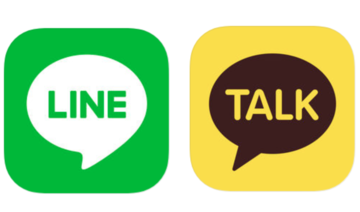 カカオトークとLINEを使い分け?既読・タイムラインの違いを比較!
カカオトークとLINEを使い分け?既読・タイムラインの違いを比較! カカオトークの友だち(カカとも)追加方法!ID検索できない原因と対処法は?
カカオトークの友だち(カカとも)追加方法!ID検索できない原因と対処法は?


























